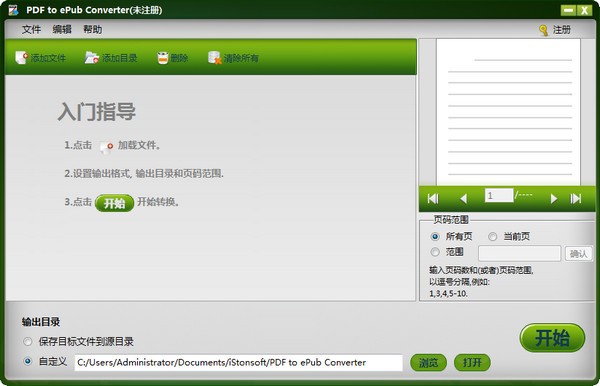
iStonsoft PDF to ePub Converter软件功能
将PDF电子书批量转换为ePub格式。
完美保留原文、超链接、图形和布局。
自定义PDF页面范围以精确执行部分转换。
iStonsoft PDF to ePub Converter软件特色
两种PDF到ePub的转换模式
部分转换模式:通过输入页面范围(例如1-15页)或特定页面(例如5,7,14…)来转换每个pdf文件中的选定页面。
批量转换模式:一次将多个PDF文件转换为ePub。
准确保留原始元素
完美保留原始文本,字体,图形,图像,超链接和布局。
提供两种转换模式:文本和图像。您可以选择将PDF转换为ePub格式的重复文本或不可复制的图像。
在更多设备上阅读PDF文件
高质量转换与拖放支持
借助先进的处理技术,此转换器始终以快速和高质量的声音输出epub文件。
仅需3个简单的步骤即可将PDF电子书转换为ePub格式,并支持拖放操作。
iStonsoft PDF to ePub Converter安装方法
1、在本站下载并解压软件,双击安装程序进入安装向导,单击【下一步】按钮。
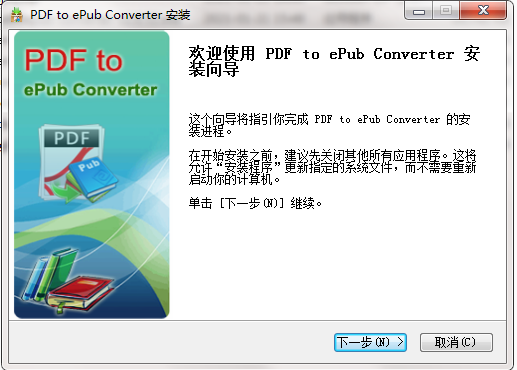
2、随即进入如下最终用户许可协议窗口,阅读后点击【我接受】按钮。
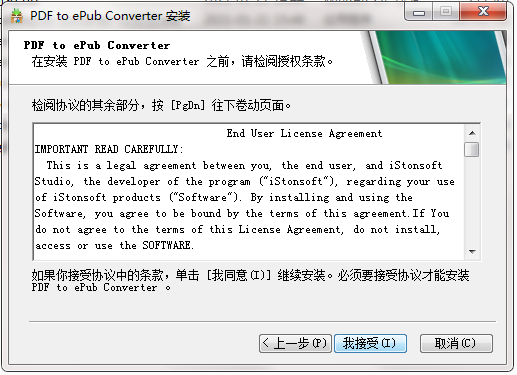
3、选择安装位置,用户可以选择默认的C:Program Files (x86)iStonsoftPDF to ePub Converter,点击【安装】按钮。
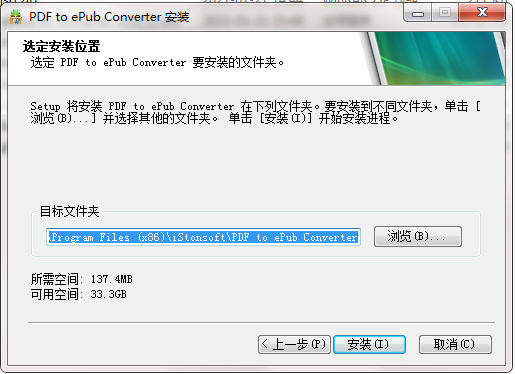
4、弹出如下的iStonsoft PDF to ePub Converter安装完成提示,点击【下一步】。
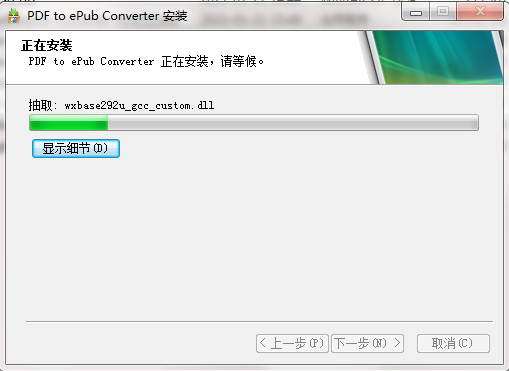
5、进入如下的正在完成安装向导窗口,点击【完成】结束安装。
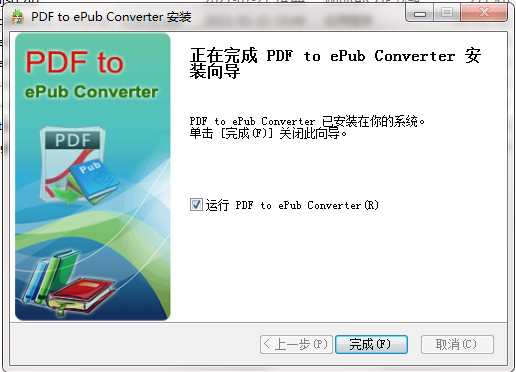
iStonsoft PDF to ePub Converter使用说明
启动应用程序
安装后,您可以在桌面上找到一个iStonsoft PDF to ePub Converter图标,双击该图标以启动该应用程序,或者您可以从“开始”运行该程序。运行该软件,然后您会看到以下窗口:
转换文件
步骤1:添加文件
主要有3种加载PDF文件的方法。
1)单击“添加文件”按钮以加载PDF文件。如果要转换同一文件夹中的所有PDF文件,请单击“添加文件夹”按钮。
2)在菜单中,单击文件>添加文件...或添加文件夹...
3)直接将PDF文件拖放到窗口中。
步骤2:输出设定
1)页面范围设置
该软件提供3种页面范围模式:全部(默认),当前,范围。
如果选择“全部”,则将转换所有页面。
如果选择“当前”,则仅转换当前预览的页面。
如果选择“范围”,则将要求您输入用逗号分隔的页码和/或页范围,例如1,3,4,5-10,然后按键盘上的“ Enter”按钮进行确认,然后页面范围将被转换。
2)输出类型
有2种类型可以将PDF转换为ePub。
文本-默认类型:您可以将PDF文件转换为ePub文件,除PDF中的图像外,所有内容都将转换。您可以复制输出ePub文件中的内容。
图片:您可以将PDF文件转换为ePub文件,而无需进行任何更改,但是无法复制输出的ePub文件的内容。如果需要此类型,请单击“文本”,然后会出现一个小的下拉箭头,单击该下拉箭头,然后选择“图像”作为“输出类型”。
2)输出文件夹
默认设置是将输出文件保存在输入文件的同一文件夹中。如果要更改它,请选中“自定义”框,然后单击【浏览】按钮浏览并找到所需的文件夹。
步骤3:开始转换
1)单击 【转换】按钮转换列表中的所有PDF文件。
2)您可以右键单击PDF文件,以通过在列表中选择“转换选定的文件”来转换选定的文件。
而已!现在,文件已转换为输出文件夹,您可以单击“打开”按钮来查找转换后的文件。
iStonsoft PDF to ePub Converter更新日志
1.将bug扫地出门进行到底
2.有史以来最稳定版本
华军小编推荐:
在经历了多次的更新与优化,iStonsoft PDF to ePub Converter变得更加的人性化,也更加的简单易操作,华军软件园小编亲测,推荐给大家下载,感兴趣的小伙伴还可以下载PDF转Word、北斗PDF转换器、PDF365、WinScan2PDF、PDF猫PDF转PPT。




































有用
有用
有用